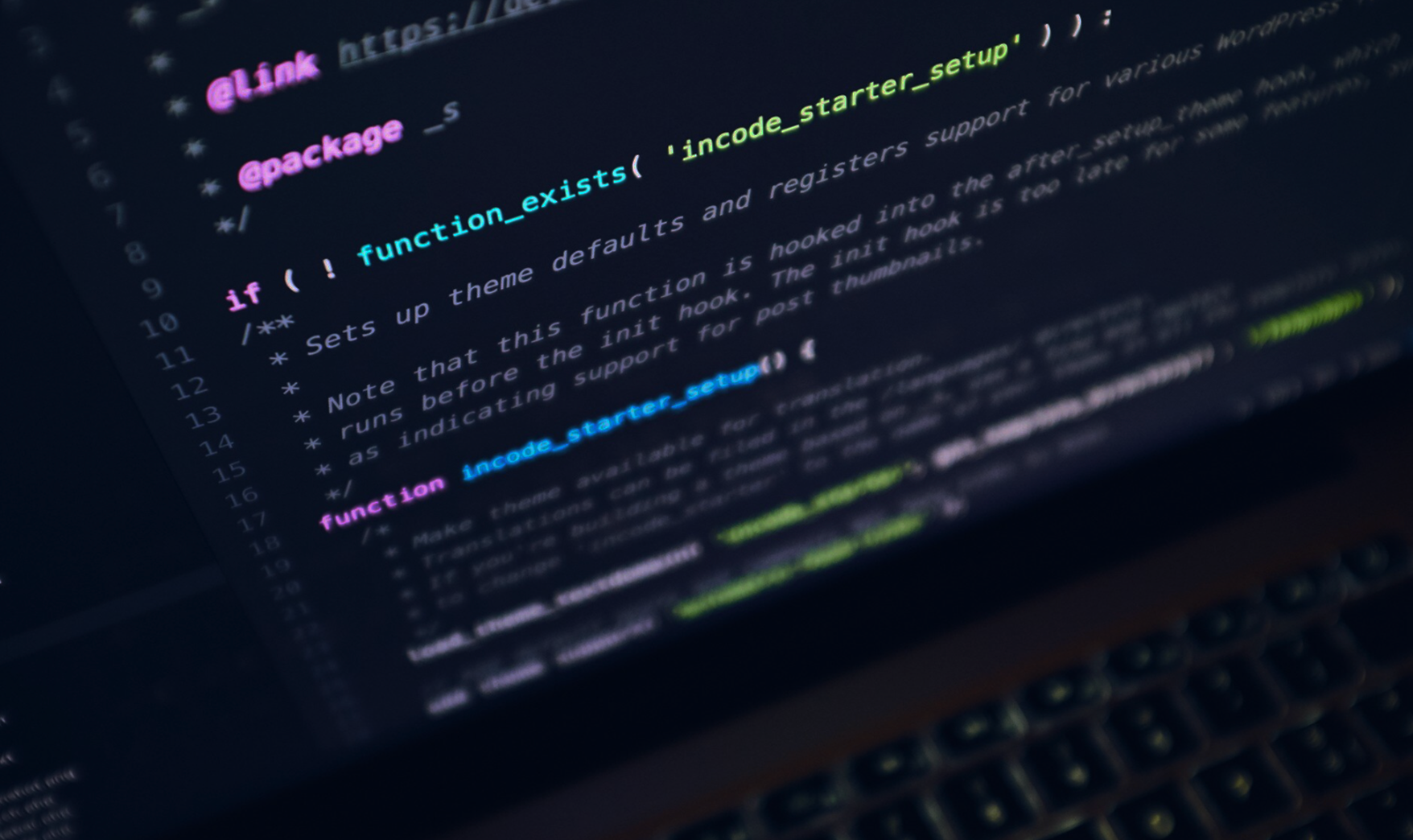Omgaan met afmeldingen
Afmeldingen of unsubscribes kunnen binnen Copernica op veel verschillende manieren worden verwerkt. In dit artikel geven we een overzicht van alle manieren waarop je met afmeldingen kunt omgaan.
Bronnen
Afmeldingen kunnen afkomstig zijn van verschillende bronnen. Om te beginnen zit in de meeste mail die je verstuurt een afmeldoptie: er staat bijvoorbeeld onderin een linkje om je van de nieuwsbrief af te melden, en de mail bevat een header waardoor inbox-providers zoals gmail.com en outlook.com ook afmeldingen kunnen triggeren namens de ontvangers. Maar je kunt ook op je website een afmeldformulier plaatsen, waar bezoekers hun e-mailadres kunnen invoeren om hun e-mailvoorkeuren in te stellen of om zich van nieuwsbrieven af te melden.
Afmeldingen die lopen via een klik op de unsubscribe-link of doordat de afmeldprocedure van de unsubscribe-header wordt geactiveerd, hebben als voordeel dat je precies weet door welk profiel en vanuit welke mail de afmelding is geactiveerd. Afmeldingen vanuit je website bieden deze mogelijkheid niet: je weet dan alleen welk e-mailadres zich heeft afgemeld, maar nog niet precies welke profielen of subprofielen hiermee corresponderen. Hoe dan ook, ons advies is: bied alle mogelijke afmeldopties aan om het ontvangers makkelijk te maken om zich af te melden. Hierdoor blijft je verzendlijst schoon, wat je deliverability ten goede komt. Als je geen of onduidelijke afmeldprocedures hebt, gaat dit ten koste van je reputatie en zal je mail sneller door ontvangende systemen worden geweigerd of in junk-folders worden geplaatst.
Hoe plaats je een afmeldlink?
Het is aan te raden om in elke mail een afmeldlink op te nemen. Dit kan op meerdere manieren. De makkelijkste manier is door middel van de Smarty {unsubscribe} tag. Deze tag wordt omgezet naar een URL en kun je eenvoudig in je mailing opnemen:
<a href="{unsubscribe}">klik hier om je af te melden</a>Als iemand op de link klikt, komt hij op een pagina waar de afmelding moet worden bevestigd. Daarna verschijnt een pagina waarin wordt gemeld dat de afmelding is verwerkt. De {unsubscribe}-functie ondersteunt een paar parameters:
-
{unsubscribe redirect="http://www.example.com/path/to/page"} - met de redirect-parameter kun je een alternatieve pagina opgeven waar de gebruiker naartoe wordt doorgestuurd nadat de afmelding is verwerkt.
-
{unsubscribe confirmation=false} - met de confirmation=false parameter kun je instellen dat de afmelding direct moet worden verwerkt zodra op de link wordt geklikt (de gebruiker hoeft dan dus niet de afmelding te bevestigen).
De redirect-parameter kan handig zijn, omdat je gebruikers dan na de afmelding op je eigen website en in je eigen huisstijl verder kunt bedienen. De confirmation=false parameter kun je beter niet gebruiken, omdat sommige bots en e-mailproviders automatisch alvast op alle linkjes in je mail klikken om te checken of ze wel werken - en daarmee dus ook de afmeldingen zouden activeren.
De "one-click" unsubscribe header
Naast een zichtbare afmeldlink raden we heel sterk aan om ook een onzichtbare afmeldheader in je mail op te nemen. Dit kan vrij eenvoudig: in Marketing Suite zit in de e-maileditor een optie om de headers te bewerken, en daar kun je instellen dat deze uitschrijfheader moet worden toegevoegd. Dit moet je eigenlijk altijd doen: sommige e-mailproviders controleren of deze header is meegestuurd, en het heeft een zeer negatieve impact op je reputatie en deliverability als je de header niet meestuurt.
De header biedt e-mailproviders de gelegenheid om een afmeldbutton toe te voegen aan hun applicatie, zodat ze hun gebruikers een consistente en herkenbare manier kunnen bieden om zich van nieuwsbrieven af te melden. Copernica zorgt ervoor dat de header aan de mail wordt toegevoegd en voldoet aan de specificaties van het "one-click-unsubscribe"-systeem.
Hoe ga je om met afmeldingen?
Als je een afmelding ontvangt, moet je deze verwerken. Je moet bijvoorbeeld het bijbehorende profiel verwijderen of dusdanig aanpassen dat het niet meer valt binnen de verzendselectie. Hiervoor moet je bijvoorbeeld het veld "nieuwsbrief" op "nee" zetten. Omdat Copernica een flexibel systeem is, waarbij je zelf kunt aangeven welke velden er beschikbaar zijn en wat de betekenis van deze velden is, moet je ook zelf invoeren hoe je met deze afmeldingen omgaat. Dit kan op verschillende manieren:
- Door een opvolgactie te maken, dit is het krachtigste systeem.
- Of door het afmeldgedrag van je database in te stellen, dit is wat eenvoudiger.
Je kunt opvolgacties maken die je koppelt aan afmeldingen. Zodra een afmelding binnenkomt, worden deze opvolgacties uitgevoerd en kun je zelf bepalen hoe je ze verder verwerkt: je kunt het profiel aanpassen of verwijderen, maar bijvoorbeeld ook een bevestigingsmail versturen of andere acties ondernemen. Voor de meeste gebruikers is het echter voldoende om alleen het profiel aan te passen. Daarom is er bij de database-instellingen in Marketing Suite een optie om het uitschrijfgedrag in te stellen. Dit ondersteunt de volgende opties:
- Profiel verwijderen: als je het profiel volledig uit de database wilt verwijderen
- Profiel aanpassen: als je een veld wilt aanpassen zodat het profiel niet meer in de verzendselectie zit
- Niks doen: deze optie kies je als je zelf wilt bepalen hoe je met afmeldingen omgaat (bijvoorbeeld door middel van opvolgacties).
Opvolgacties
Zoals we hierboven hebben uitgelegd, kunnen afmeldingen van meerdere plekken afkomstig zijn: vanuit een verzonden mail of vanuit je website. Daarom kun je ook verschillende soorten triggers gebruiken als je een opvolgactie maakt:
- Een uitschrijving vanuit een mailing
- Een uitschrijving op basis van een e-mailadres
- Een uitschrijving is verwerkt
De eerste trigger wordt geactiveerd zodra iemand op de afmeldlink klikt of de afmeldheader wordt geactiveerd. Dit zijn dus opvolgacties die worden geactiveerd vanuit een specifieke mail door een specifiek profiel. De tweede trigger gebruik je bijvoorbeeld als iemand een formulier op je website invult om zich af te melden. Vaak weet je dan alleen het e-mailadres, en nog niet welk profiel hierbij hoort. Je kunt een opvolgactie instellen om het bijbehorende profiel op te zoeken of een bevestigingsmail te sturen met een unsubscribe-link.
De derde trigger, "uitschrijving verwerkt", wordt geactiveerd nadat het uitschrijfgedrag is verwerkt. Dus nadat het uitschrijfgedrag zoals je dat in de database hebt ingesteld is uitgevoerd (en, als dit je uitschrijfgedrag was, het profiel dus is aangepast). Op dit moment kun je bijvoorbeeld een "Jammer dat je ons verlaat"-mail sturen.
Als je met de opvolgactie-editor werkt, zul je merken dat niet altijd alle drie de triggers beschikbaar zijn. Als je opvolgacties aan een specifieke template koppelt, is alleen de eerste optie beschikbaar, omdat afmeldingen vanaf de website of verwerkte afmeldingen niet aan een specifieke template gekoppeld zijn. Account-brede opvolgacties, of opvolgacties gekoppeld aan een database bieden meer uitschrijftriggers.